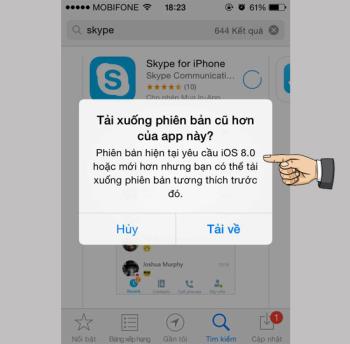ما هو Haptic Touch في سلسلة iPhone 11؟ كيف تختلف عن 3D Touch؟

اكتشف ما هو Haptic Touch وكيف يختلف عن 3D Touch في سلسلة iPhone 11.
- هذه المقالة موجهة باللغة الفيتنامية (بما في ذلك الواجهة والتعليمات بالكلمات). إذا كان هاتفك يستخدم اللغة الإنجليزية ، فيمكنك معرفة كيفية تغيير لغة الجهاز من الإنجليزية إلى الفيتنامية على النحو التالي: تعليمات حول كيفية تغيير اللغة من الإنجليزية إلى الفيتنامية على iPhone و iPad
- لماذا لا يمكنك نسخ جهات الاتصال مباشرة من iPhone إلى SIM؟
+ لا تسمح Apple بتخزين بيانات مثل جهات الاتصال على بطاقة SIM لأنهم يعتقدون أن هذه البيانات مهمة جدًا للمستخدمين ، إذا فقدت بطاقة SIM الخاصة بك ، فيمكن للرجل السيئ أخذ هذه البيانات للتأثير عليك. .
+ تشجع Apple المستخدمين على حفظ البيانات المهمة بما في ذلك جهات الاتصال على iCloud. يعد هذا أكثر ملاءمة عند التبديل إلى جهاز iPhone جديد ، فلا يزال من السهل استرداد البيانات من خلال حساب iCloud الخاص بك.
ملحوظة:
- غالبًا ما يتم تطبيق كيفية نسخ جهات الاتصال من iPhone إلى بطاقة SIM عن طريق البريد الإلكتروني عند النسخ مع عدد صغير من جهات الاتصال.
بالإضافة إلى ذلك ، يجب عليك إرسال كل رقم هاتف بالبريد الإلكتروني إلى هاتف Android آخر ثم إدخال بطاقة SIM قبل أن تتمكن من نسخ جهات الاتصال.
أولاً ، حدد رقم الهاتف المراد نسخه في تطبيق جهات الاتصال > مشاركة جهة الاتصال .

مشاركة جهات الاتصال
اخترت Gmail > أدخل عنوان البريد الإلكتروني للمستلم > اضغط على زر إرسال .

ارسل بالبريد الإلكترونى
يمكنك تنزيل جهات الاتصال من صندوق بريد البريد الإلكتروني> انقر للوصول من مربع الإشعارات > اضغط على زر حفظ لحفظ جهة الاتصال.

قم بتنزيل جهات الاتصال على هواتف Android
تفتح تطبيق جهات الاتصال من الشاشة الرئيسية> اضغط على الزر 3 مربعات > إدارة جهات الاتصال .

إدارة جهات الاتصال
اخترت استيراد أو تصدير جهات الاتصال > حدد الزر تصدير .

استيراد أو تصدير جهات الاتصال
يمكنك تحديد بطاقة SIM (لم يتم تحديد وحدة تخزين داخلية)> تحديد جهات اتصال للتصدير > تم .

حدد بطاقة SIM للتصدير
أخيرًا ، اختر تصدير > موافق .

تصدير جهات الاتصال إلى بطاقة SIM
ملحوظة:
- تساعدك كيفية نسخ جهات الاتصال من iPhone إلى بطاقة SIM عن طريق مزامنة جهات الاتصال مع iCloud على نسخ جهات الاتصال بكميات كبيرة.
- بعد المزامنة مع iCloud ، تقوم بتنزيل جهات الاتصال على جهاز الكمبيوتر الخاص بك ، ونقلها إلى هاتف Android ونسخها إلى بطاقة SIM الخاصة بك.
قمت بفتح إعدادات > اختر اسم > على iCloud .

افتح iCloud
يمكنك تبديل الزر من اليسار إلى اليمين للسماح لجهات الاتصال الخاصة بك بالمزامنة مع iCloud.

مزامنة جهات الاتصال مع iCloud
انتقل إلى iCloud.com على جهاز الكمبيوتر الخاص بك> أدخل معرف Apple وكلمة المرور لتسجيل الدخول إلى iCloud.

قم بتسجيل الدخول باستخدام معرف Apple الخاص بك
بعد ذلك ، اختر جهات الاتصال .

سجل الهاتف
تضغط على مفتاح Ctrl على لوحة المفاتيح ، ثم تحدد كل جهة اتصال حتى تتمكن من تحديد المزيد من جهات الاتصال في نفس الوقت> انقر فوق تصدير vCard لتنزيل جهات الاتصال على جهاز الكمبيوتر الخاص بك.

قم بتنزيل جهات الاتصال على جهاز الكمبيوتر الخاص بك
تقوم بتوصيل الكمبيوتر بهاتف Android ثم نسخ جهات الاتصال التي تم تنزيلها إلى هاتف Android.
بعد ذلك ، تفتح جهات الاتصال > اضغط على الزر 3 مربعات > إدارة جهات الاتصال واتبع الخطوات كما في الطريقة الأولى .
شكرا لك على المشاهدة ونراكم في المقالات التالية.
شاهد المزيد:
>>> كيفية الحصول على ملفات التسجيل بسرعة من iPhone ، دون الحاجة إلى برامج
>>> كيفية تشغيل وإيقاف تشغيل المصباح على iPhone بسرعة وبساطة
اكتشف ما هو Haptic Touch وكيف يختلف عن 3D Touch في سلسلة iPhone 11.
كل iPhone له كود المنشأ الخاص به. إذا كان جهاز iPhone الخاص بك يحتوي على رمز TA / A وكنت تتساءل عن البلد هذا ، فاقرأ المقالة أدناه للحصول على الإجابة!
كيفية تشغيل Wi-Fi على Samsung Galaxy J3. خطوة بخطوة لتسهيل استخدام شبكة Wi-Fi.
عندما تشتري ساعة مقاومة للماء، من الضروري فهم تصنيف مقاومة الماء لضمان جودتها وفعاليتها. تعرف على التفاصيل هنا.
الساعات الميكانيكية تعمل بحركة ميكانيكية داخلية خالصة. على عكس ساعات البطارية ، هناك العديد من الأسباب لعدم تشغيل الساعة الميكانيكية. إذن من أين تأتي الساعة الميكانيكية وكيف نصلحها؟
تعلم كيفية تنزيل التطبيقات والإصدارات القديمة من Facebook لنظام iOS المنخفض أو iPhone 4 بسهولة من خلال خطوات بسيطة وفعالة.
استكشف كيفية التحقق من عدد الصفحات المطبوعة وعدد الصفحات المتبقية في الخرطوشة باستخدام طابعات Brother وكانون وHP.
يساعد اتصال OTG في دعم الاتصال بالأجهزة الطرفية مثل الماوس و USB ولوحة المفاتيح والعديد من الأجهزة الأخرى. استكشف كيفية توصيل OTG بهاتف Galaxy S8 Plus.
تعرف على المميزات الجديدة لشريحة Intel Core i7 - 1165G7 من الجيل الحادي عشر والتحديثات التي تجعلها تتفوق على الأجيال السابقة.
تسمح لك هذه الميزة بإخفاء التطبيقات التي تريد منع الآخرين من رؤيتها. تعرف على كيفية إخفاء التطبيقات على Samsung Galaxy J3 Pro بسهولة.
عندما تريد الاتصال بشبكة wifi في مكان عام ، ستجد بعض شبكات wifi بكلمة Guest ، وهي شبكة الضيف. في هذه المقالة ، سنتعرف على شبكة الضيف وكيفية إعدادها للموجه بشكل آمن وفعال.
تعرف على كيفية التعامل مع الساعات المتبخرة أو المبللة، وأسباب امتصاص البخار، وما إذا كان يجب التخلص منها أو أخذها للصيانة.
يوجد حاليًا الكثير من البرامج التي تساعد في معرفة حالة بطارية iPhone. في هذا المقال، نوضح كيفية استخدام 3uTools للفحص المفصل لحالة بطارية iPhone الخاصة بك.
Messenger هو التطبيق الذي يحبه ويستخدمه الكثير من المستخدمين حاليًا. إذا كنت تواجه مشكلات لغوية على Messenger بخلاف الفيتنامية ، فلا تفوّت المقالة التالية. ستساعدك الإرشادات الواردة في المقالة في معرفة كيفية تغيير لغة Messenger على هواتف Android وكذلك أجهزة iPhone.
من أهم الأشياء التي يجب مراعاتها عند ارتداء ساعة يد مثل الساعة الميكانيكية أو ساعة الكوارتز هي كيفية ارتداء الساعة وإزالتها بشكل صحيح للاستخدام على المدى الطويل. فكيف ترتدي وتنزع حزام الساعة بشكل صحيح؟